Reklama
To jest w górę, to jest w dół; Twój bezprzewodowy Internet po prostu nie będzie podłączony. Dlaczego twoja sieć bezprzewodowa lub karta sieci bezprzewodowej twojego komputera nie mogą uzyskać ani utrzymać przyzwoitego połączenia?
Być może nie ma to nic wspólnego ze sprzętem? Czy to Windows może powodować problemy z bezprzewodowym połączeniem internetowym? Zobaczmy, jak możesz to naprawić.
Sprawdź swoją przepustowość i szybkość połączenia bezprzewodowego
Czy twoje połączenie bezprzewodowe jest naprawdę słabe? Jeśli regularnie się przerywasz, jest to oczywiście problem, ale powinieneś przetestować przepustowość i szybkość połączenia internetowego, aby ustalić, co powoduje rozłączenia.

Sprawdź swoją przepustowość
Na przykład istnieje taka szansa inne urządzenie pochłania twoje pasmo Czy prędkość Wi-Fi spada? Oto dlaczego i 7 wskazówek, jak to naprawićChcesz przyspieszyć Wi-Fi? Postępuj zgodnie z tymi metodami, aby naprawić niskie prędkości Internetu, które psują Twój czas w Internecie. Czytaj więcej
. Jeśli komputer lub urządzenie znajduje się stosunkowo blisko routera, połączenie jest silne, ale prędkość jest niska, prawdopodobnie jest to powód.Popraw szybkość sieci
Mogą być inne rzeczy spowolnienie sieci domowej 9 rzeczy, które mogą spowalniać Twoją domową sieć Wi-FiMasz dość wolnego lub nieregularnego internetu? Sprawdź te rzeczy, które mogą spowalniać domową sieć Wi-Fi. Czytaj więcej . Na przykład jakość kabla od routera do ściany mogła ulec pogorszeniu. Kiedy mówimy o kablach, pamiętaj, że a dobrej jakości kabel CAT-5E Wszystko, co musisz wiedzieć o kablach Ethernet Czytaj więcej przewyższa połączenie bezprzewodowe. Przed dokonaniem jakichkolwiek rzeczywistych zmian w konfiguracji bezprzewodowego Internetu najlepszą rzeczą, jaką możesz zrobić, jest uruchom test prędkości Internetu Internetowy test prędkości i 7 sposobów na poprawę złych wyników Czytaj więcej i skorzystaj z naszych wskazówek, aby ocenić, co możesz poprawić.
Naprawiono słabe połączenia bezprzewodowe
Lista powodów, dla których połączenie bezprzewodowe nie działa poprawnie, może być tak długa jak twoje ramię lub tak krótka jak kciuk. W większości przypadków przyczyną problemu jest tylko jedna (czasami dwie) rzeczy.
Sprawdź ustawienia zasilania
Problemy z zarządzaniem energią Jak rozwiązywać problemy ze słabymi połączeniami bezprzewodowymi Czytaj więcej , w którym system Windows automatycznie wyłącza się, a nawet wyłącza połączenie bezprzewodowe, gdy jest zasilany z baterii, lub gdy komputer przechodzi w tryb uśpienia lub monitor się wyłącza, często można winić.
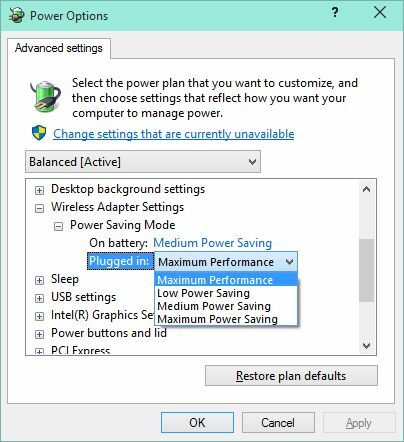
Zaktualizuj sterowniki bezprzewodowe
Jednak równie powszechny jest problem ze sterownikiem sieci bezprzewodowej. Rozwiązaniem tego problemu powinno być skorzystanie z usługi Windows Update, do której można uzyskać dostęp, otwierając akcję Wyśrodkuj z zasobnika systemowego (Windows 8 / .1) lub panelu sterowania za pomocą menu Start (Windows 7) i kliknięcie Aktualizacja systemu Windows. Stąd sprawdź dostępne aktualizacje, szukając czegokolwiek związanego z kartą bezprzewodową. Jeśli to nie zadziała, musisz odwiedzić witrynę producenta karty bezprzewodowej i pobrać najnowszy sterownik dla swojego urządzenia.
Zainstalowanie go będzie albo działaniem i oczekiwaniem na działanie kreatora, albo pobieranie wyodrębni odpowiednie pliki do folderu na dysku C: \. W tym scenariuszu musisz otworzyć Menedżera urządzeń (Klawisz Windows + R., rodzaj devmgmt.msc i kliknij dobrze), rozwiń Karty sieciowe, zidentyfikuj urządzenie bezprzewodowe, kliknij prawym przyciskiem myszy i wybierz Zaktualizuj oprogramowanie sterownika….

Zostaniesz poproszony o wyszukanie nowego sterownika, więc użyj wyodrębnionych plików i postępuj zgodnie z instrukcjami wyświetlanymi na ekranie, aby zakończyć proces.
Tymczasem jeśli jesteś użytkownikiem systemu Windows 8 i masz problemy z siecią bezprzewodową, przygotowaliśmy kilka wskazówek na ten temat naprawianie problemów z bezprzewodowym systemem Windows 8 Rozwiązywanie problemów i udostępnianie bezprzewodowego Internetu w systemie Windows 8Problemy z Wi-Fi mogą być nieznośne, ale większość można naprawić bez dyplomu z sieci komputerowej. Bezprzewodowe połączenie z Internetem w systemie Windows 8 można udostępniać za pośrednictwem danych komórkowych, sieci Ethernet lub nawet innego połączenia Wi-Fi. Czytaj więcej .
Użyj routera dwuzakresowego
Producenci routerów coraz częściej dodają funkcjonalność dwupasmową, która może przezwyciężyć problemy z siecią bezprzewodową Jak routery dwupasmowe mogą rozwiązać problemy z siecią bezprzewodowąKorzystanie z routera obsługującego standard dwupasmowy może znacznie zwiększyć prędkość Wi-Fi w wielu okolicznościach. Czytaj więcej , szczególnie jeśli mieszkasz w bloku mieszkalnym z różnymi routerami bezprzewodowymi rywalizującymi o dominację siły sygnału. Jeśli uważasz, że Twój sygnał powinien być bardziej niezawodny niż jest w rzeczywistości, ale często możesz znaleźć tylko swój Dwuzakresowy router jest dobrym rozwiązaniem, ponieważ nadają w paśmie 2,4 GHz i 5 GHz częstotliwości.
Warto wspomnieć, że problemem może być również przypadkowe wyłączenie karty bezprzewodowej. Laptopy często mają kombinację klawiszy funkcyjnych, aby przełączyć urządzenie w tryb samolotowy lub po prostu wyłączyć Wi-Fi; niektóre starsze notebooki mają także fizyczny przełącznik do włączania i wyłączania łączności bezprzewodowej.
Zmień kanał Wi-Fi
Jednym z najstarszych sposobów poprawy siły sygnału sieci bezprzewodowej jest zmiana kanału Wi-Fi. Niska prędkość sieci bezprzewodowej często może być obwiniana przez konkurencyjne sieci bezprzewodowe, jak opisano powyżej, więc ręczna zmiana kanału Wi-Fi Jak wybrać najlepszy kanał Wi-Fi dla routeraJaki jest najlepszy kanał Wi-Fi dla routera i jak go zmienić? Odpowiadamy na te i wiele innych pytań w tym krótkim przewodniku. Czytaj więcej zamiast polegać na automatycznym przełączaniu (co w najlepszym wypadku może być zawodne) może być ogromną poprawą. Aby to zrobić, musisz zalogować się do routera bezprzewodowego za pomocą przeglądarki internetowej, otworzyć ustawienia zaawansowane i wybrać kanał o najsilniejszym sygnale.
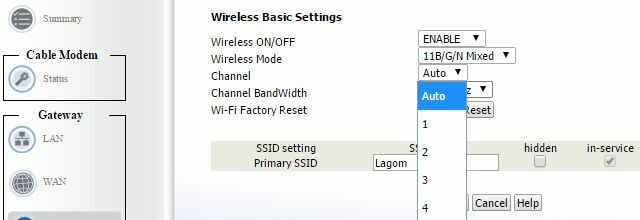
Czy Twój dom ma bezprzewodowy martwy punkt?
Jedną z częstych przyczyn problematycznych połączeń bezprzewodowych jest projekt domu i układ mebli. Jak wyjaśnia Ryan, możliwe jest pokonanie wielu martwych punktów za pomocą za feng shui-inspirowane podejście do optymalizacji odbioru bezprzewodowego. Aby jednak osiągnąć sukces, musisz najpierw ustal, gdzie są twoje martwe punkty Cover Your Home: Jak znaleźć i usunąć bezprzewodowe ślepe punkty Oto, jak znaleźć - i wyeliminować - te martwe strefy bezprzewodowe. Czytaj więcej , co może zająć trochę czasu. Często jest ich więcej niż jeden.
Nawet jeśli znajdziesz martwe punkty, zwane również martwymi strefami, będziesz musiał wyciąć pracę, jeśli Twoja nieruchomość nie pozwala na elastyczność w układzie. Pokazaliśmy już jednak, jak to zrobić; eliminacja martwych stref jest stosunkowo prosta Co to jest „martwa strefa” sieci bezprzewodowej i jak ją wyeliminować?Przyjmujemy Wi-Fi za pewnik, ale to nie magia - to fale radiowe. Te fale radiowe mogą być zakłócane lub zakłócane, tworząc bezprzewodowe „martwe strefy” lub „martwe punkty”. Czytaj więcej jeśli wiesz co robisz.
Zwiększenie bezprzewodowego sygnału internetowego
Być może twój dom nie ma martwego pola; po prostu otrzymujesz zawsze słaby sygnał. Rozwiązanie tutaj wykracza poza sieć bezprzewodową feng shui, i w dziedziny zdrowego rozsądku i logiki 8 wskazówek, jak skutecznie zwiększyć sygnał routera bezprzewodowegoJeśli sygnał routera bezprzewodowego nie wydaje się docierać bardzo daleko lub jeśli sygnał z jakiegoś dziwnego powodu spada, oto kilka rzeczy, które możesz zrobić, aby to naprawić. Czytaj więcej , takie jak wymiana karty bezprzewodowej komputera (być może na rzecz urządzenia USB), wymiana lub ulepszenie antena na routerze (chociaż wiele nowoczesnych routerów ma zintegrowane anteny) lub po prostu zmieniając router w lepszy pozycja.

Jak widać, sygnały bezprzewodowe mogą spadać z wielu powodów, a do rozwiązania tych problemów stosuje się obecnie wiele różnych poprawek. Na szczęście nie wpływają one na wszystkich, więc jeśli masz pecha i masz problemy z łącznością bezprzewodową w systemie Windows powinieneś stwierdzić, że po ponownym uruchomieniu komputera i kilku minutach cierpliwości rozwiązałeś problem siebie.
Dlaczego nie zostać czarodziejem bezprzewodowym? Nauczyć się jak zarządzaj sieciami bezprzewodowymi za pomocą poleceń systemu Windows 8 poleceń CMD do zarządzania sieciami bezprzewodowymi w systemie WindowsUżyj wiersza polecenia, aby kontrolować swoją sieć Wi-Fi. Oto najbardziej przydatne polecenia do rozwiązywania problemów z siecią domową. Czytaj więcej .
Kredyty obrazkowe: City scape LA przez Shutterstock, Router przez Shutterstock
Christian Cawley jest zastępcą redaktora ds. Bezpieczeństwa, Linux, DIY, programowania i technologii. Jest także producentem The Really Useful Podcast i ma duże doświadczenie w obsłudze komputerów stacjonarnych i oprogramowania. Współtwórca magazynu Linux Format, Christian majsterkowicz Raspberry Pi, miłośnik Lego i miłośnik gier retro.


